Омогућите Адобе Фласх Плаиер на Цхроме-у, Фирефок-у и Едге-у
Адобе Фласх Плаиер(Adobe Flash Player) је подразумевано омогућен у Гоогле Цхроме-(Google Chrome) у , али ако из неког разлога није, онда не брините јер ћемо данас видети како да омогућимо или онемогућимо Адобе Фласх Плаиер(Adobe Flash Player) на Цхроме(Chrome) - у, Фирефок(Firefox) -у и Едге(Edge) -у . Али пре него што то урадите, морате се уверити да на свом систему користите најновију верзију Адобе Фласх -а.(Adobe Flash)

За Интернет Екплорер(Internet Explorer) или Мицрософт Едге(Microsoft Edge) , ажурирања за Виндовс(Windows) се преузимају аутоматски и инсталирају најновију верзију Адобе Фласх Плаиер(Adobe Flash Player) -а. Ипак, за други претраживач морате ручно да преузмете ажурирања. Дакле, ако желите да користите Адобе Фласх Плаиер(Adobe Flash Player) у другим прегледачима, преузмите Адобе Фласх Плаиер(Adobe Flash Player) засебно за те прегледаче са ове везе(this link) . У сваком случају(Anyway) , хајде да видимо како да омогућимо Адобе Фласх Плаиер(Adobe Flash Player) на Цхроме(Chrome) - у, Фирефок(Firefox) - у и Едге(Edge) -у уз помоћ доле наведеног упутства без губљења времена.
Омогућите Адобе Фласх Плаиер(Adobe Flash Player) на Цхроме(Chrome) - у, Фирефок(Firefox) -у и Едге -у(Edge)
Обавезно креирајте тачку враћања(create a restore point) у случају да нешто крене наопако.
1. метод: Омогућите Адобе Фласх Плаиер на Цхроме-у(Method 1: Enable Adobe Flash Player on Chrome)
1. Отворите Гоогле Цхроме(Google Chrome) , а затим идите до следеће УРЛ адресе(URL) у траци за адресу:
chrome://settings/content/flash
2. Обавезно укључите( turn on) прекидач за „ Дозволи сајтовима да покрећу Фласх(Allow sites to run Flash) “ да бисте омогућили Адобе Фласх Плаиер на Цхроме-у.(Enable Adobe Flash Player on Chrome.)

3. Ако треба да онемогућите Адобе Фласх Плаиер(Adobe Flash Player) на Цхроме(Chrome) -у , искључите горњи прекидач.(turn off the above toggle.)

4. Да бисте проверили да ли имате инсталиран најновији Фласх(Flash) плејер, идите на chrome://components у траци за адресу Цхроме-а.
5. Померите се надоле до „ Адобе Фласх Плаиер(Adobe Flash Player) “, и видећете најновију верзију Адобе Фласх Плаиер-(Adobe Flash Player) а коју сте инсталирали.

Метод (Method)2: Омогућите Схоцкваве Фласх на Фирефок-у( 2: Enable Shockwave Flash on Firefox)
1. Отворите Мозилла Фирефок(Mozilla Firefox) , а затим притисните Ctrl + Shift + A да отворите прозор додатака.
2. Сада, у менију са леве стране, обавезно изаберите „ Плугинс(Plugins) “.
3. Затим изаберите Схоцкваве Фласх(Shockwave Flash) из падајућег менија, изаберите „ Питај за(Ask to Activate) активацију “ или „ Увек активирај(Always activate) “ да бисте омогућили Схоцкваве Фласх на Фирефок-у.(enable Shockwave Flash on Firefox.)
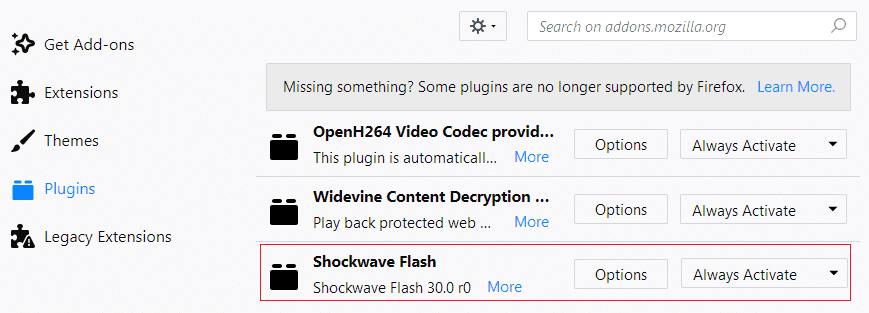
4. Ако треба да онемогућите Схоцкваве Фласх(disable Shockwave Flash) на Фирефок-у, изаберите „ Никад не активирај(Never activate) “ из горњег падајућег менија.
5. Када завршите, поново покрените Фирефок(Firefox) да бисте сачували промене.
Метод (Method)3: Омогућите Адобе Фласх Плаиер на Мицрософт Едге-у( 3: Enable Adobe Flash Player on Microsoft Edge)
1. Отворите Мицрософт Едге(Microsoft Edge) , а затим кликните на три тачке( three dots) (у горњем десном углу) и изаберите Подешавања.(Settings.)
2. Померите(Scroll) се надоле до дна и кликните на дугме „ Прикажи напредна подешавања(View advanced settings) “.
3. Затим, у прозору Напредна подешавања(Advanced Settings) , обавезно укључите прекидач за „ Користи Адобе Фласх Плаиер(Use Adobe Flash Player) “.

4. Ако желите да онемогућите Адобе Фласх Плаиер(disable Adobe Flash Player) на Мицрософт Едге -у, искључите горњи прекидач.(turn off the above toggle.)

5. Када завршите, поново покрените Мицрософт Едге(Microsoft Edge) да бисте сачували промене.
Метод (Method)4: Омогућите Схоцкваве Фласх објекат у Интернет Екплорер-у( 4: Enable Shockwave Flash Object in Internet Explorer)
1. Отворите Интернет Екплорер(Internet Explorer) , а затим притисните Alt + X да отворите Подешавања, а затим кликните на „ Управљање додацима(Manage add-ons) “.
2. Сада у одељку Типови(Add-on Types) додатака изаберите „ Траке са алаткама и проширења(Toolbars and Extensions) “.
3. Затим, из десног окна прозора скролујте надоле до наслова „ Компонента апликације треће стране за Мицрософт Виндовс(Microsoft Windows Third Party Application Component) “, а затим изаберите Схоцкваве Фласх Објецт.(Shockwave Flash Object.)
4. Обавезно кликните на дугме Омогући(Enable button) на дну да бисте омогућили Схоцкваве Фласх објекат у Интернет Екплорер-у.(Enable Shockwave Flash Object in Internet Explorer.)

5. Ако треба да онемогућите Схоцкваве Фласх објекат(Disable Shockwave Flash Object) у Интернет Екплорер-у, кликните на дугме Онемогући.( Disable button.)

6. Када завршите, поново покрените Интернет Екплорер(Internet Explorer) да бисте сачували промене.
Метод 5: Омогућите Адобе Фласх Плаиер у Опери(Method 5: Enable Adobe Flash Player on Opera)
1. Отворите претраживач Опера(Opera) , затим отворите Мени(Menu) и изаберите Управљање екстензијама.(Manage Extensions.)
2. У оквиру Екстензије, кликните на дугме „ Омогући(Enable) “ испод Фласх Плаиер-а да бисте омогућили Адобе Фласх Плаиер у Опери.(Enable Adobe Flash Player on Opera.)

3. Ако треба да онемогућите Адобе Фласх Плаиер(Adobe Flash Player) у Опери(Opera) , кликните на дугме „ Онемогући(Disable) “.
4. Поново покрените Опера да бисте сачували промене.
Препоручено:(Recommended:)
- Windows Update Stuck at 0% [SOLVED]
- РЕШЕНО: Ваш рачунар је наишао на проблем и требало га је поново покренути(SOLVED: Your PC ran into a problem and needed to restart)
- Зауставите потпуно ажурирање Виндовс 10 [ВОДИЧ](Stop Windows 10 Update Completely [GUIDE])
- Поправите да интегрисана веб камера не ради на Виндовс 10(Fix Integrated Webcam Not Working on Windows 10)
То је то што сте успешно научили како да омогућите Адобе Фласх Плаиер на Цхроме-у, Фирефок-у и Едге-у,(How to Enable Adobe Flash Player on Chrome, Firefox, and Edge) али ако и даље имате питања у вези са овим водичем, слободно их поставите у одељку за коментаре.
Related posts
Онемогућите или омогућите Адобе Фласх Плаиер у Цхроме-у, Едге-у, Фирефок-у, Опери
Како деблокирати Адобе Фласх Плаиер у Гоогле Цхроме-у -
Како деблокирати Адобе Фласх Плаиер на Виндовс 10 Мицрософт Едге -
Како инсталирати Адобе Фласх Плаиер на Андроид
Како деблокирати Адобе Фласх Плаиер у Гоогле Цхроме-у
Како променити подразумевани претраживач у оперативном систему Виндовс 11 -
Како блокирати и деблокирати веб локацију на Гоогле Цхроме-у
Како да поправите Цхроме који се стално руши
Како да подесите прокси сервер у Цхроме-у, Фирефок-у, Едге-у и Опери
Како да решите проблем са црним екраном Фирефок-а
Како онемогућити Адобе Фласх у Мицрософт Едге-у на Виндовс 10
Како да извезете своје ЛастПасс лозинке у ЦСВ датотеку
Како променити подразумевани претраживач: Цхроме, Фирефок, Едге на Виндовс 10
Поправите Мицрософт Едге који не ради у оперативном систему Виндовс 10
Решите проблем са блокирањем преузимања у Цхроме-у
Како да направите УСБ флеш диск за покретање оперативног система Виндовс 10
Како преузети ЈВ Плаиер видео записе (најбољих 5 начина)
Како искључити картицу у Цхроме-у, Фирефок-у, Мицрософт Едге-у и Опери
Како омогућити Не прати у Цхроме-у, Фирефок-у, Едге-у и Опери
Како онемогућити Адобе АцроТраи.еке при покретању
